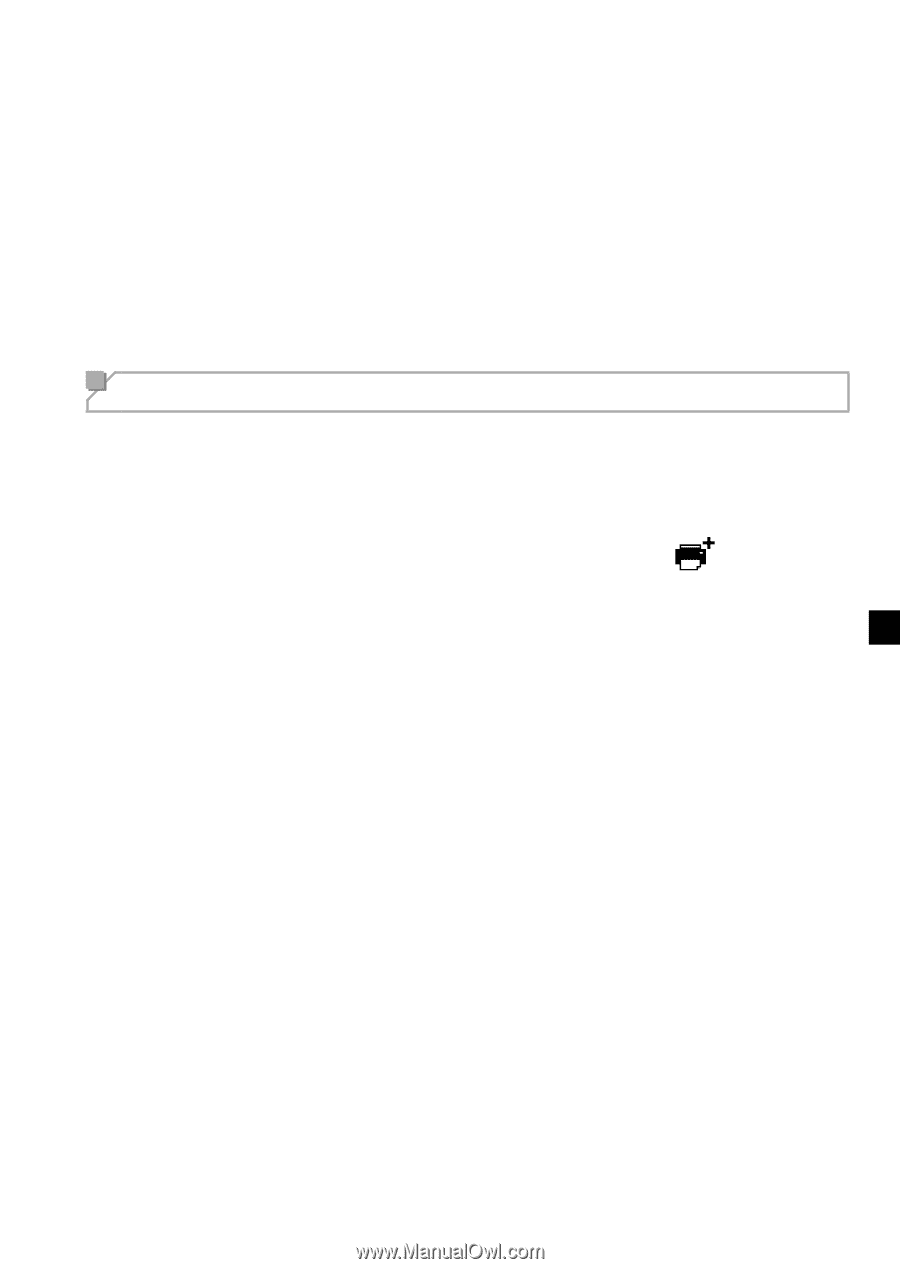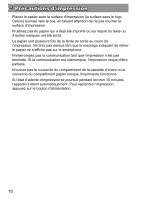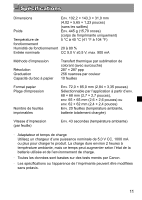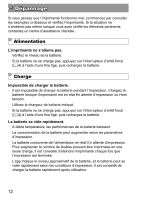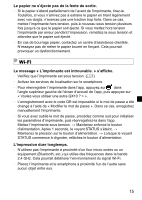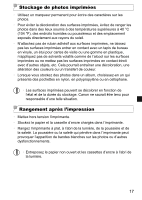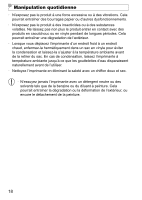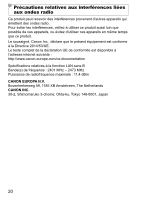Canon SELPHY Square QX10 Getting Starte - Page 231
Le papier ne s'éjecte pas de la fente de sortie., Le message « L'imprimante est introuvable. » s'a,
 |
View all Canon SELPHY Square QX10 manuals
Add to My Manuals
Save this manual to your list of manuals |
Page 231 highlights
Le papier ne s'éjecte pas de la fente de sortie. • Si le papier s'étend partiellement de l'avant de l'imprimante, tirez-le. Toutefois, si vous n'arrivez pas à extraire le papier en tirant légèrement avec vos doigts, n'exercez pas une traction trop forte. Dans ce cas, mettez l'imprimante hors tension, puis à nouveau sous tension plusieurs fois jusqu'à ce que le papier soit éjecté. Si vous mettez hors tension l'imprimante par erreur pendant l'impression, remettez-la sous tension et attendez que le papier soit éjecté. • En cas de bourrage papier, contactez un centre d'assistance clientèle. N'essayez pas de retirer le papier bourré en forçant. Cela pourrait provoquer un dysfonctionnement. Wi-Fi Le message « L'imprimante est introuvable. » s'affiche. • Vérifiez que l'imprimante est sous tension. (=7) • Activez les services de localisation sur le smartphone. • Pour réenregistrer l'imprimante dans l'app, appuyez sur dans l'angle supérieur gauche de l'écran d'accueil de l'app, puis appuyez sur « Voulez-vous utiliser une autre QX10 L'enregistrement avec le code QR est impossible si le mot de passe a été changé à l'aide de « Modifier le mot de passe ». Dans ce cas, enregistrez manuellement l'imprimante. • Si vous avez oublié le mot de passe, procédez comme suit pour initialiser les paramètres d'imprimante, puis réenregistrez-la dans l'app. Mettez l'imprimante sous tension. → Maintenez enfoncé le bouton d'alimentation. Après 1 seconde, le voyant STATUS s'éteint. → Maintenez la pression sur le bouton d'alimentation. → Lorsque le voyant STATUS commence à clignoter, relâchez le bouton d'alimentation. L'impression dure longtemps. • N'utilisez pas l'imprimante à proximité d'un four micro-ondes ou un équipement (Bluetooth, etc.) qui utilise des fréquences dans la bande 2,4 GHz. Cela pourrait détériorer l'environnement du signal Wi-Fi. • Placez l'imprimante et le smartphone à proximité l'un de l'autre sans aucun objet entre eux. 15